Jak przestać wyświetlać znak dolara w programie Excel 2013
Właściwie zastosowane formatowanie komórek w programie Microsoft Excel może znacznie ułatwić odbiorcom zrozumienie prezentowanych danych. Na przykład, jeśli wartości w twoich komórkach wyświetlają wartości pieniężne i masz je sformatowane jako liczby proste, to brak przecinków lub niespójne miejsca po przecinku mogą być problematyczne.
Ale jeśli sformatowałeś już komórki za pomocą formatu waluty, ale okazuje się, że symbol dolara poprzedzający liczby jest niepotrzebny, możesz zastanawiać się, czy możesz to zmienić, zachowując resztę formatowania waluty. Na szczęście jest to możliwe i można je zastosować, postępując zgodnie z naszym krótkim przewodnikiem poniżej.
Dostosuj formatowanie komórek waluty w programie Excel 2013
Kroki w tym artykule zakładają, że komórki, które chcesz zmodyfikować, są obecnie sformatowane jako waluta i że po prostu chcesz przestać wyświetlać symbol dolara poprzedzający liczbę. W tym artykule dowiesz się, jak zachować formatowanie waluty, ale usuń znak dolara przed wartością liczbową.
Jeśli chcesz po prostu usunąć całe formatowanie z komórek, ten artykuł pokaże Ci, jak to zrobić.
Krok 1: Otwórz arkusz kalkulacyjny w programie Excel 2013.
Krok 2: Wybierz komórki, które chcesz zmodyfikować. W poniższym przykładzie zmieniam formatowanie całej kolumny, więc po prostu kliknąłem literę kolumny u góry arkusza kalkulacyjnego, aby wybrać całą kolumnę.

Krok 3: Kliknij prawym przyciskiem myszy jedną z wybranych komórek, a następnie kliknij opcję Formatuj komórki .
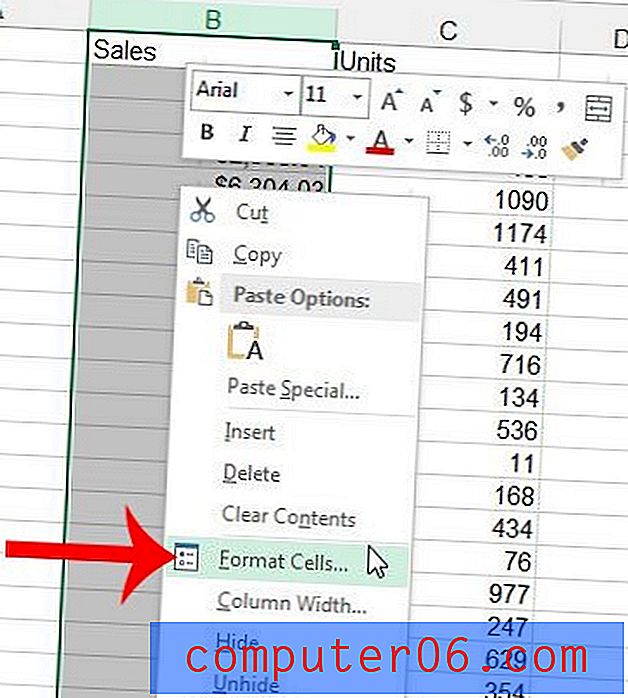
Krok 4: Kliknij menu rozwijane po prawej stronie Symbolu, a następnie kliknij opcję Brak .
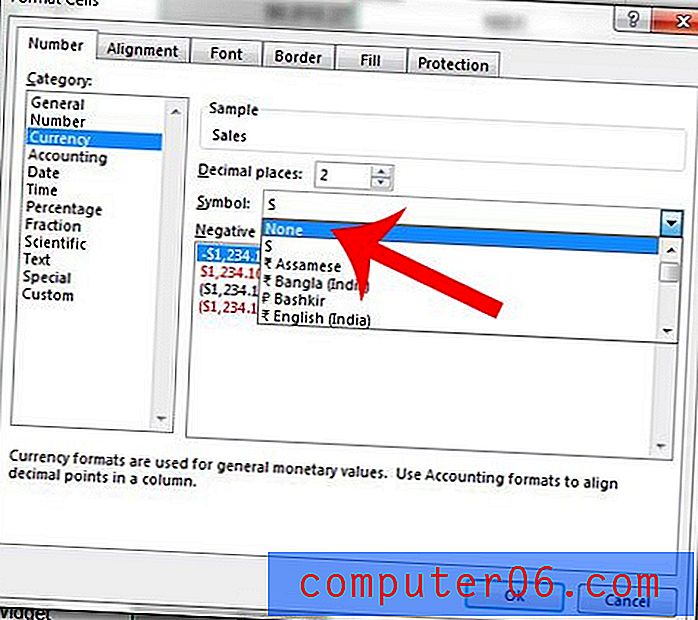
Krok 5: Kliknij przycisk OK, aby zastosować zmiany.
Czy w arkuszu kalkulacyjnym są ukryte komórki, które należy edytować? Dowiedz się, jak wyświetlać ukryte komórki w programie Excel 2013, aby można było wprowadzać zmiany do zawartych w nich danych.



